
【iPhone】Googleアプリの検索が便利すぎる!解説していくよ
Contents[OPEN]
- 1Googleアプリとは?普通の検索との違いはコレ!
- 2【iPhone】Googleアプリでできる検索方法は3種類
- 3【iPhone】Googleアプリの検索方法《テキスト検索》
- 4【iPhone】Googleアプリの検索方法《音声検索》
- 5【iPhone】Googleアプリの検索方法《レンズ検索》
- 6iPhoneの「Googleアプリ」と「Chromeアプリ」の違いは?
- 6.1検索以外にもメッセージ送信・スケジュール管理ができるのが「Googleアプリ」
- 6.2検索にとにかく特化しているのが「Chromeアプリ」
- 6.3注意!「Chromeアプリ」は2022年に終了!
- 7【iPhone】Googleアプリの使える主な便利機能
- 8Googleアプリの検索機能を使いこなして自分好みの情報をゲットしよう
【iPhone】Googleアプリでできる検索方法は3種類
それでは、Googleアプリでできる検索方法について見ていきましょう。
Googleアプリで使用できる検索方法には、『テキスト検索』『音声検索』『レンズ検索』の3つがあります。
ここからは、3つの検索方法の特徴と便利な機能を調査しました。
テキスト検索
1つ目の検索方法は『テキスト検索』です。
この方法は最も利用する方が多い機能かと思います。
キーワードを入力することで知りたい情報をゲットできます。
音声検索
2つ目の検索方法は『音声検索』です。
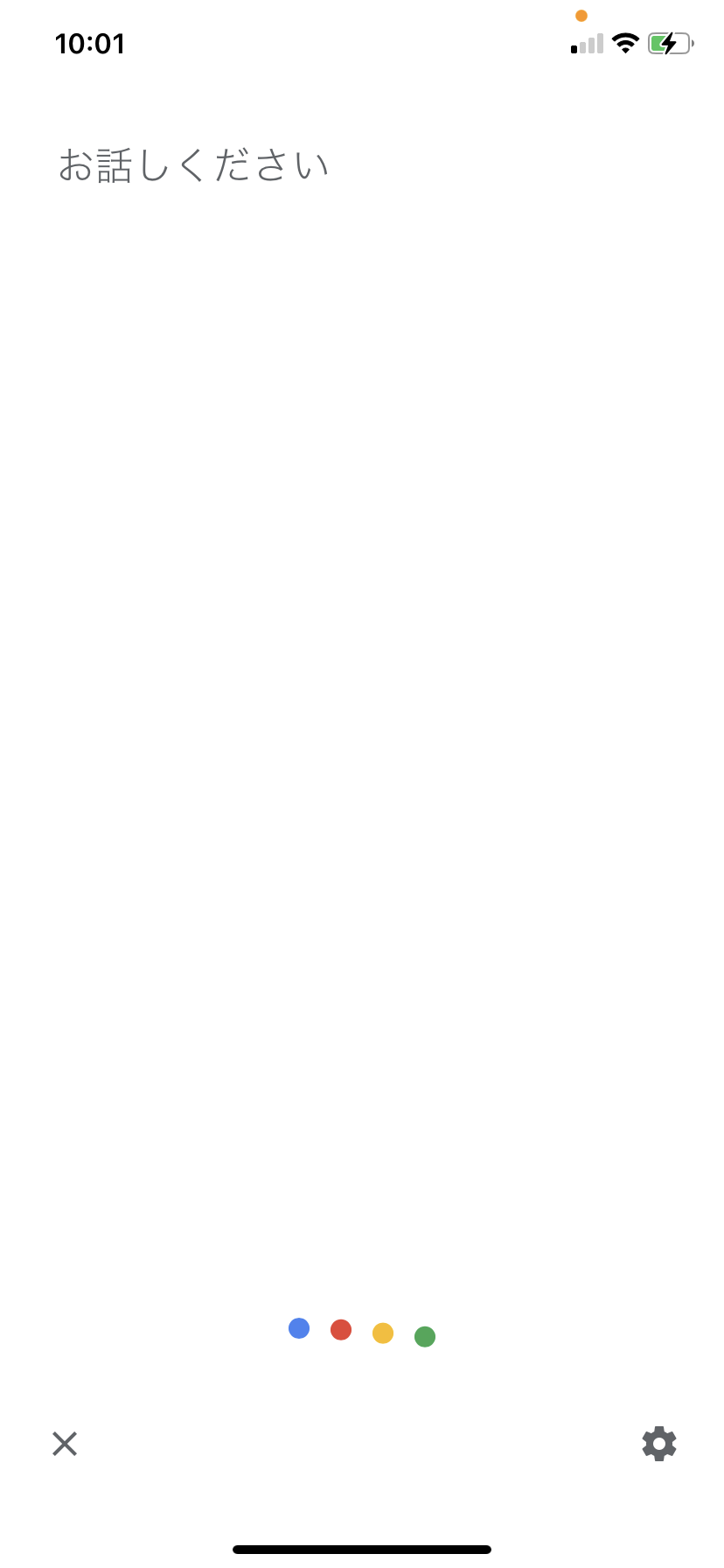
音声検索は、住んでいる国や言語を設定して、テキストを入力することなく、検索ができる便利な機能です。
ハンズフリーで問いかけるように調べ物ができるので、料理中や赤ちゃんを抱えているときなど手が離せない時にもさっと検索できます。
その日の天気や近くのお店の情報を調べる定番な検索から、好きなアーティストの新曲や日常の雑学を調べることもできます。
レンズ検索
Googleアプリでできる検索方法3つ目は、『レンズ検索』です。
レンズ検索はiPhoneに内蔵されているカメラ機能を使って、検索する対象をカメラに収めるだけで検索できる機能です。
テキスト検索だと調べたい対象の名前や特徴などを、文字に起こす必要があり、名前のわからない物は調べるのが、困難ですよね。
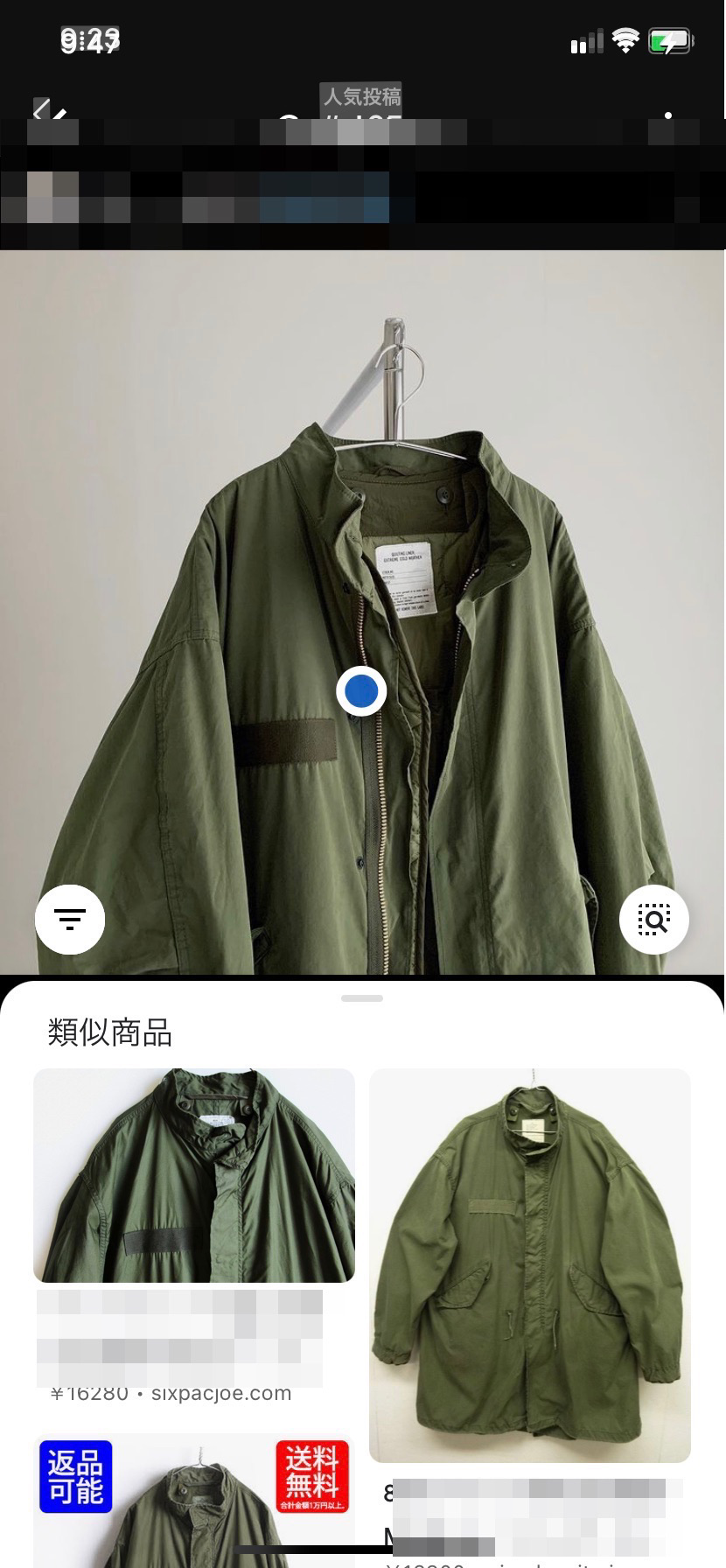
カメラ機能なら、目の前にある花の名前が知りたい時にカメラをかざすだけで、カメラに収めた対象を検索してくれるのです。
他にもお店で見つけた服の類似品がないか気になった時にも、レンズ検索が役に立ちます。
次は、Googleアプリの検索方法の詳しい使い方や設定方法をご紹介します。
【iPhone】Googleアプリの検索方法《テキスト検索》
Googleアプリの検索方法の『テキスト検索』を使うと、どのような検索ができるのでしょうか?
テキスト検索の検索方法や、ウィジェットでGoogleアプリのテキスト検索を使うための設定方法についてもご紹介します。
検索と言えばこの方法
検索と聞いてまず思い浮かぶのが、このテキスト検索ではないでしょうか?
調べたいキーワードを羅列するだけで、キーワードに関連した検索結果に絞り込んで表示する方法を使っている方が多いでしょう。
Googleのテキスト検索には、意外と知られていない便利な検索テクニックがあるのをご存知ですか?
『完全一致検索』という呼ばれる、調べたいキーワードに完全に一致するものだけを表示させる検索方法があります。
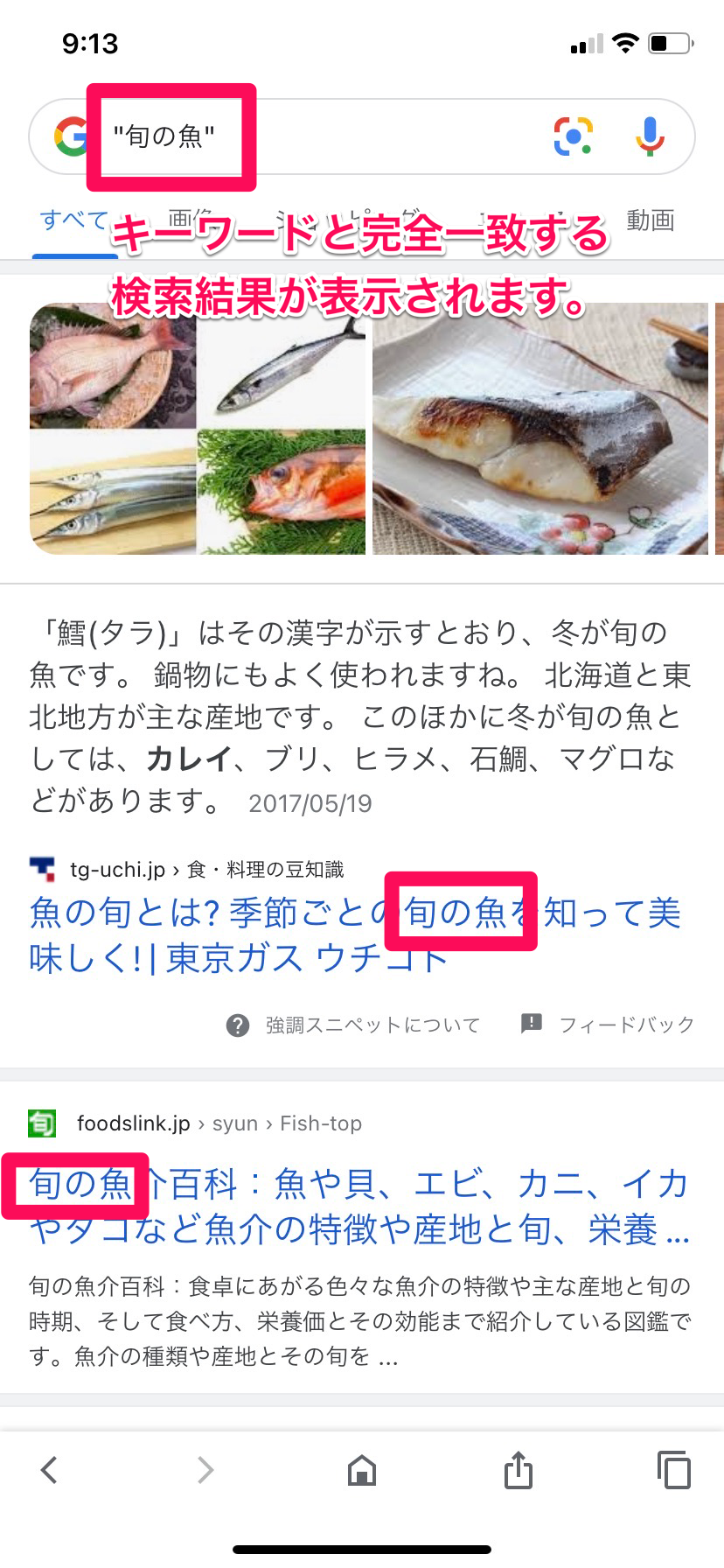
これは『””(ダブルクォーテーション)』でそのワードを囲うことで検索できます。
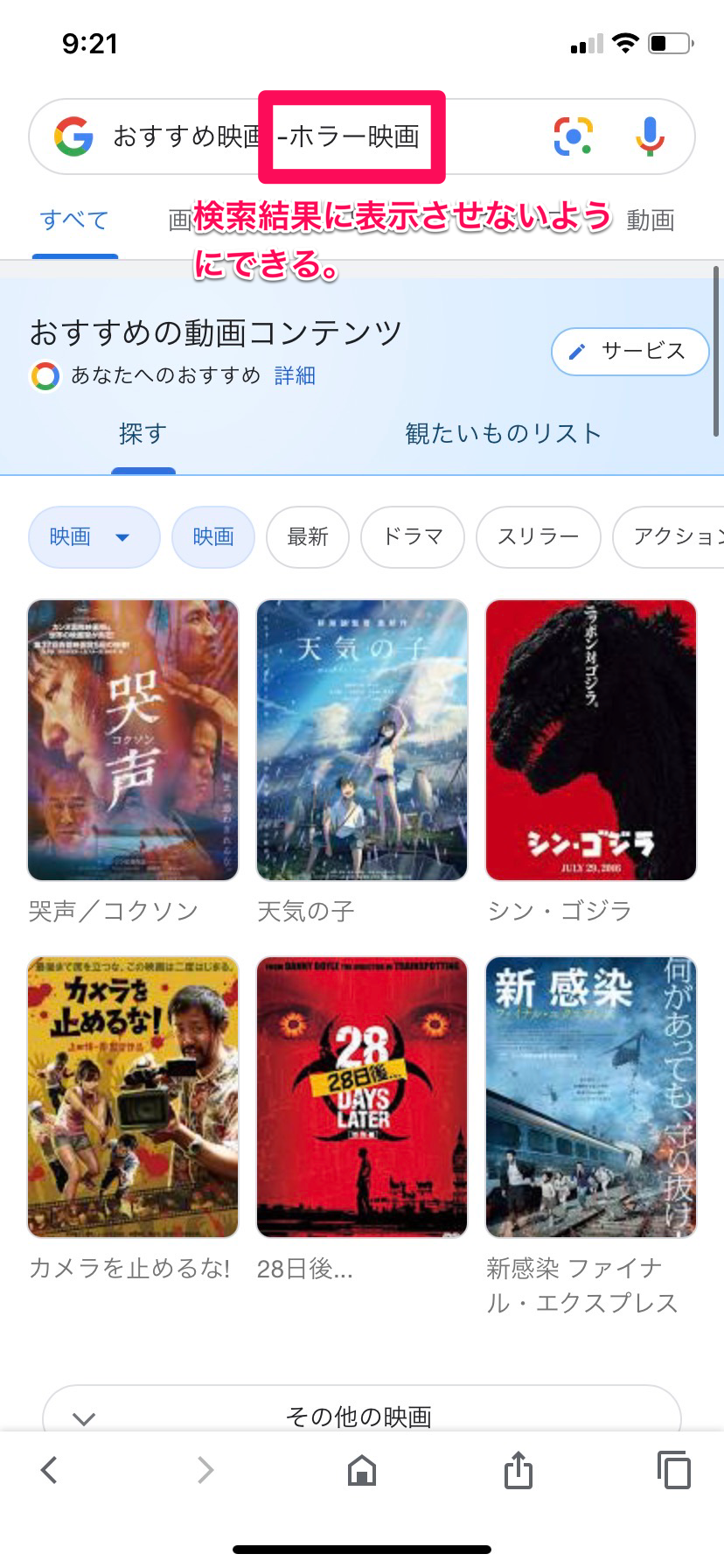
除外したいキーワードの前に『-』を入力することで、そのキーワードを検索結果に表示させない方法などがあります。
他にもまだまだたくさんの検索方法があり、このテクニックを知れば、より自分が欲しい情報を手に入れやすくなるのです。
Google アプリ
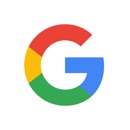
開発:Google LLC
掲載時の価格:無料
Ver:iOS 137.2 / Android Varies with device